Installieren des On-Demand-Add-Ons auf einem von Microsoft IIS gehosteten QlikView AccessPoint
Sie müssen das Qlik NPrinting On-Demand-Add-on auf dem QlikView Webdienst installieren, um On-Demand-Berichte über die QlikView AccessPoint-Benutzeroberfläche generieren zu können.
Wenn sich Ihre QlikView-Server in einem Cluster befinden oder Sie eine benutzerdefinierte Installation von QlikView-Serverkomponenten durchgeführt haben, müssen Sie On-Demand auf jedem QlikView-Webdienst im Cluster installieren.
Voraussetzungen
- QlikView Server May 2021 oder höher.
- QlikView Server ist installiert und für die Verwendung von Microsoft IIS mit ASP.NET 4.5 (oder höher) als Webserver konfiguriert.
- Qlik NPrinting ist für die Verwendung der JWT-Authentifizierung konfiguriert. Siehe: JWT-Authentifizierung (nur auf Englisch).
Das zur Konfiguration der JWT-Authentifizierung verwendete Zertifikat mit privatem Schlüssel muss im persönlichen Zertifikatspeicher auf dem lokalen Microsoft IIS-Computer installiert sein. Zertifikate, die anhand von CNG-kompatiblen Algorithmen generiert werden, sind nicht mit dem On-Demand-Add-on kompatibel.
-
Microsoft Internet Explorer wird von Qlik NPrinting nicht unterstützt. Wenn jedoch die erweiterte Sicherheitskonfiguration von Microsoft Internet Explorer aktiviert ist, kann dies Fehler verursachen. Weitere Informationen finden Sie unter Die erweiterte Sicherheitskonfiguration von Microsoft Internet Explorer blockiert QV.exe (QlilkView) und reporting_weeb_renderer.exe (Qlik Sense) (nur auf Englisch).
JWT-Einstellungen
JWT muss wie angegeben konfiguriert sein:
| Attribut | Konfiguration |
|---|---|
| JWT-Attributzuordnung | Benutzer nach Domäne\Name zuordnen |
| JWT-Attribut für Benutzer-ID | uid |
| JWT-Attribut für Benutzerverzeichnis | dom |
Herunterladen der Installationsdatei
Laden Sie Qlik NPrinting On-Demand Add-on.exe von der QlikDownload-Site (nur auf Englisch) herunter und speichern Sie die Datei in einem Ordner auf dem IIS-Server.
Herunterladen von Installationsdateien (nur auf Englisch)
Installieren von On-Demand
Gehen Sie folgendermaßen vor:
- Doppelklicken Sie auf Qlik NPrinting On-Demand Add-on.exe, um die Installation zu starten.
- Wenn die Voraussetzungen für QlikView Server nicht erfüllt sind, erhalten Sie eine Fehlermeldung. Die Details dazu finden Sie in den Fehlerprotokollen.
- Klicken Sie zum Fortfahren auf Installieren.
- Falls das Fenster Benutzerkontensteuerung angezeigt wird, klicken Sie auf Ja.
- Klicken Sie in der Willkommensnachricht auf Next.
- Akzeptieren Sie die Geschäftsbedingungen.
- Klicken Sie zum Fortfahren auf Next.
-
Geben Sie Ihre Qlik NPrinting Server-URL im folgenden Format ein: https://YourServerName:PortNumber.
InformationshinweisVergewissern Sie sich, dass nach der Portnummer kein Schrägstrich (das Zeichen „/“) steht. Die standardmäßige Portnummer lautet 4993.InformationshinweisWenn Qlik NPrinting Server und Qlik NPrinting Engine auf verschiedenen Computern installiert sind, verwenden Sie die Qlik NPrinting Server-URL. - Geben Sie den Zertifikatfingerabdruck ein, der zum Konfigurieren der JWT-Authentifizierung auf dem Qlik NPrinting Server verwendet wurde. So finden Sie den Zertifikatfingerabdruck:
- Wechseln Sie zum Speicherort, in dem das Zertifikat installiert ist.
- Doppelklicken Sie auf das Zertifikat und wechseln Sie zur Detailseite.
- Kopieren Sie den Wert des Zertifikatfingerabdrucks und fügen Sie ihn in das Feld im Qlik NPrinting On-Demand-Add-On-Setup ein.
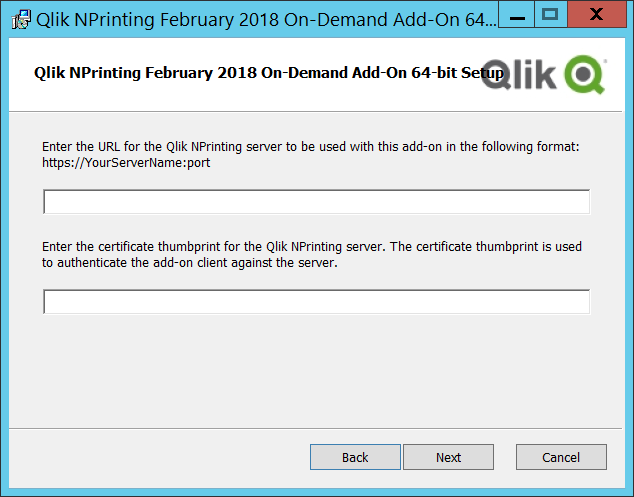
- Klicken Sie auf Next.
- Klicken Sie auf Install.
- Klicken Sie auf Finish, um das Setup-Fenster zu schließen.
Konfigurieren von On-Demand-Einstellungen auf Qlik NPrinting Server
Sie müssen die folgenden Einstellungen auf Ihrem Qlik NPrinting Server konfigurieren:
-
Sie benötigen eine Verbindung zu einem QlikView Server oder einem Qlik Sense Server.
QlikView Server und QlikView Cluster-Verbindungen werden mit On-Demand unterstützt. Lokale Verbindungen werden nicht unterstützt. Siehe: Erstellen von Verbindungen (nur auf Englisch).
- Wenn Sie eine Verbindung zu einem QlikView Server oder Cluster mit einer QlikView Server-Extranetlizenz herstellen, müssen die folgenden Optionen beim Konfigurieren der Verbindung aktiviert sein:
- Verbindung erfordert Authentifizierung
- Section Access für Benutzer auf Berichte anwenden
- Sie müssen Ihre Qlik NPrinting-Berichte für On-Demand aktivieren.
- Sie können die On-Demand-Berichterstellung über Sicherheitsrollen einschränken. Siehe: Rollenbasierte Sicherheit (nur auf Englisch).
On-Demand ist mit Chrome, Firefox und Explorer kompatibel. Die Ausführung unter Microsoft Edge ist nicht möglich, weil die Zertifikate nicht heruntergeladen werden.
Aktivieren von Qlik NPrinting-Berichten für On-Demand-Erstellung
Qlik NPrinting-Berichte müssen manuell für On-Demand-Erstellung aktiviert werden. Berichte müssen dem QlikView Dokument oder der Qlik Sense App zugewiesen werden, mit dem/der Sie On-Demand-Berichte generieren möchten. On-Demand -Erstellung kann während der Erstellung eines neuen Berichts aktiviert werden.
Gehen Sie folgendermaßen vor:
- Klicken Sie in Qlik NPrinting Web Console auf Berichte.
- Öffnen Sie einen Bericht oder erstellen Sie einen neuen Bericht.
-
Wählen Sie eine App aus der Dropdown-Liste App aus, die mit dem QlikView Dokument oder der Qlik Sense App verbunden ist, für das/die Sie einen Bericht generieren möchten.
InformationshinweisOn-Demand -Anforderungen funktionieren nur zusammen mit Berichten, die auf einer einzelnen Verbindung basieren. MultiDoc-Berichte werden nicht unterstützt. - Aktivieren Sie das Kontrollkästchen On-Demand aktivieren.
- Klicken Sie auf Speichern.
Die Berichtsvorlage ist jetzt verfügbar.
